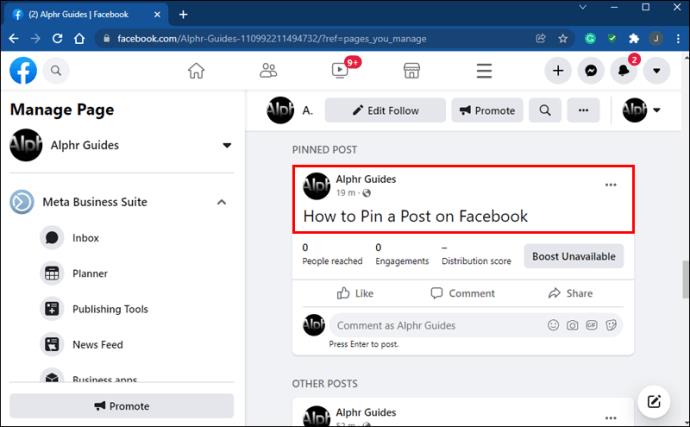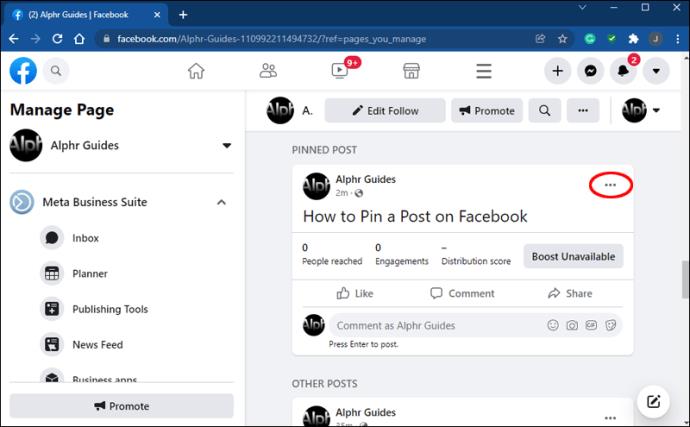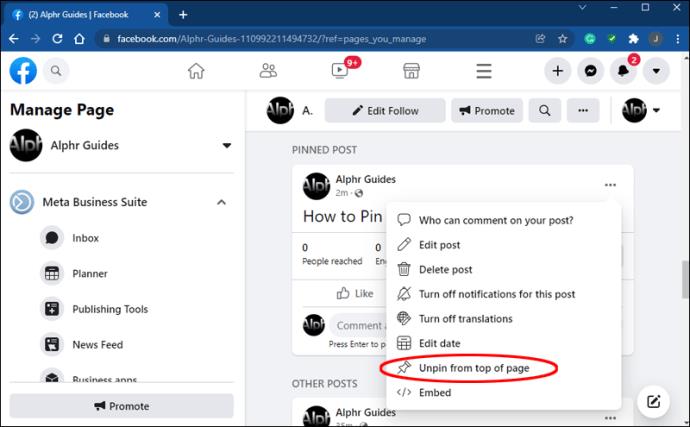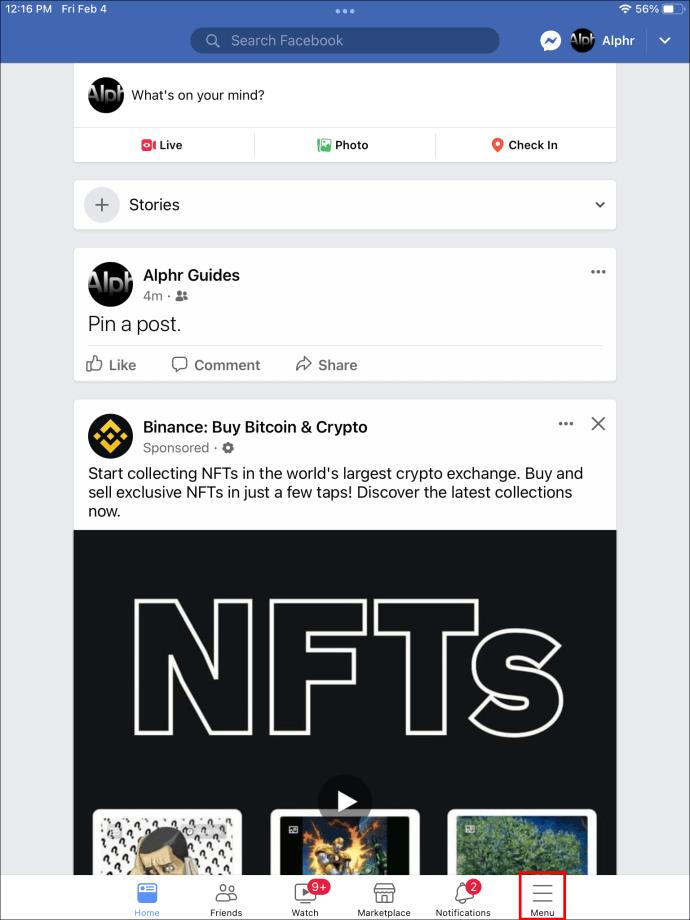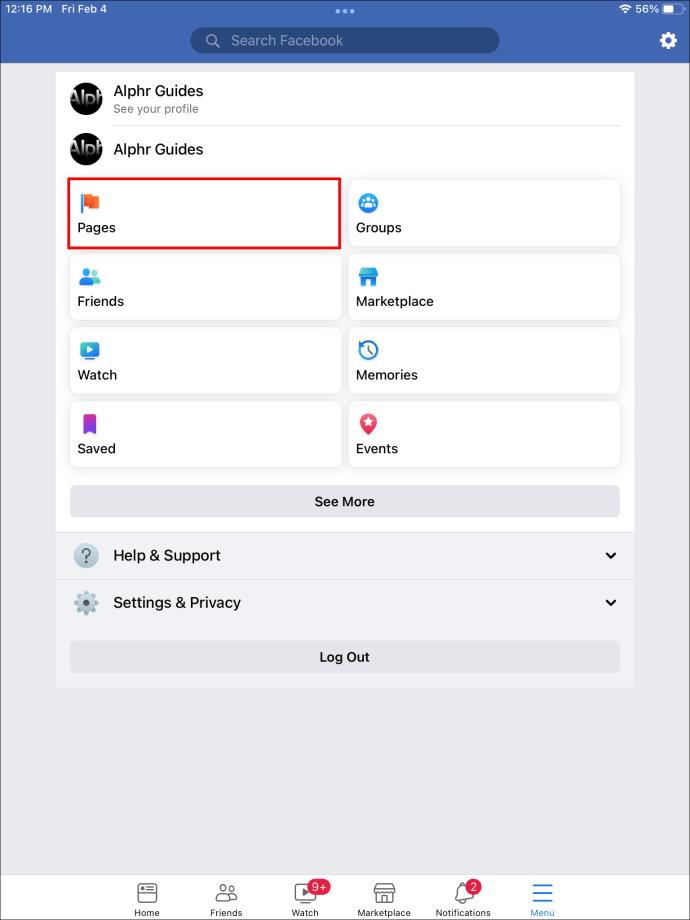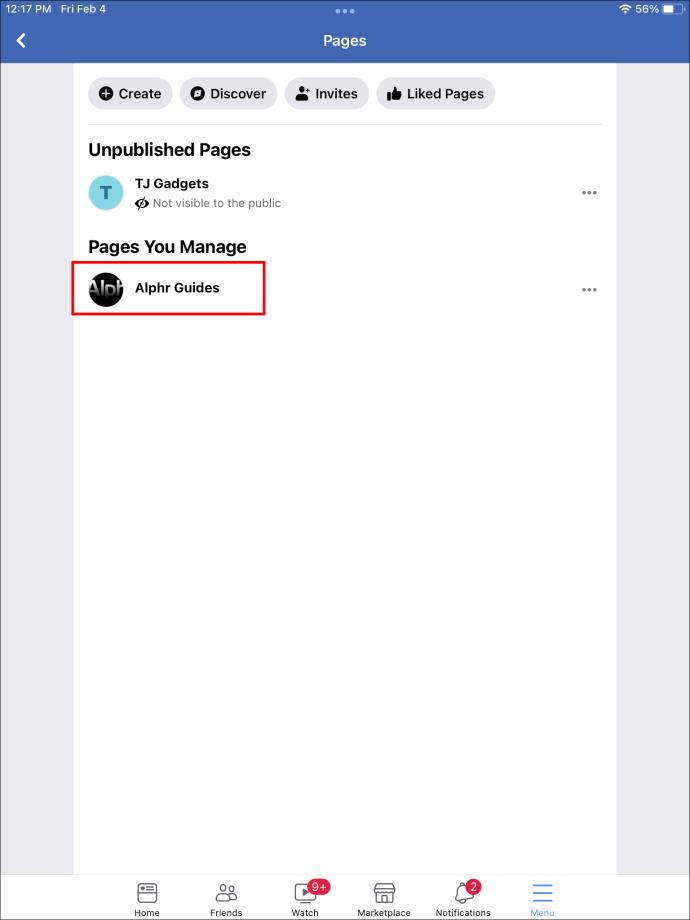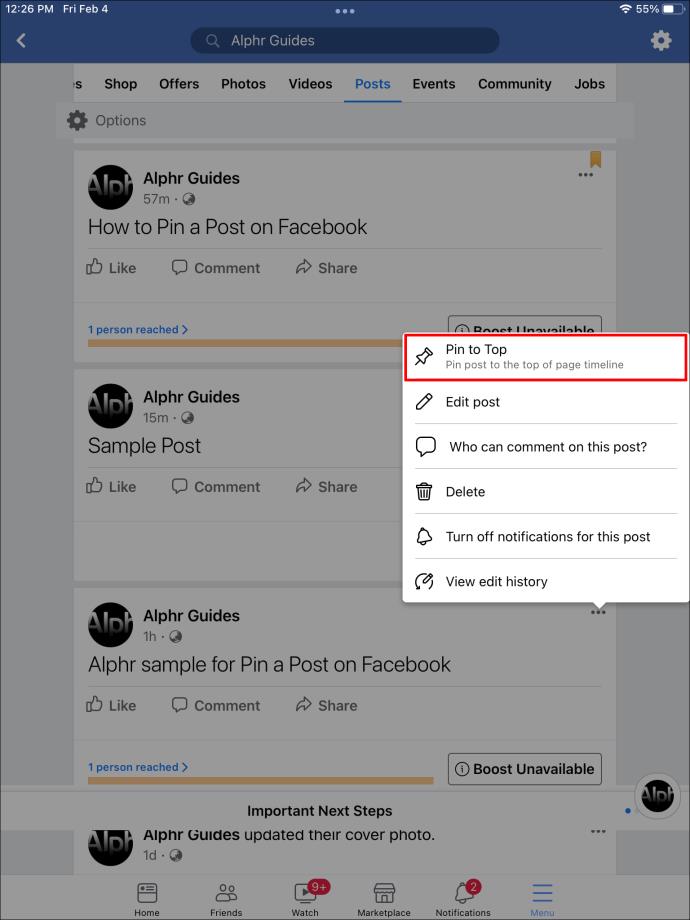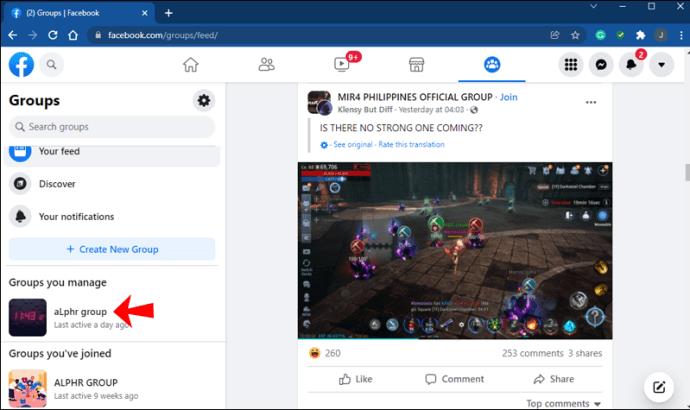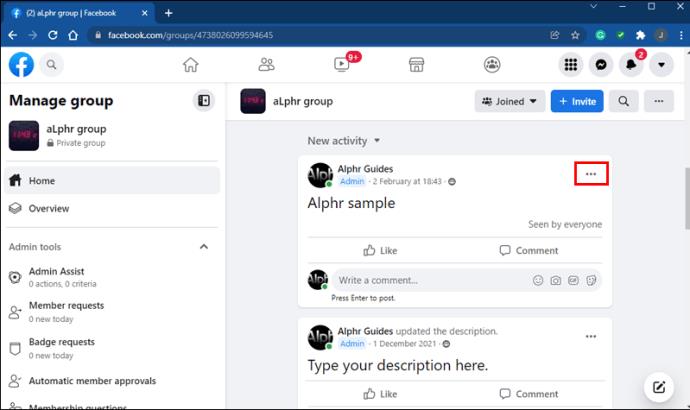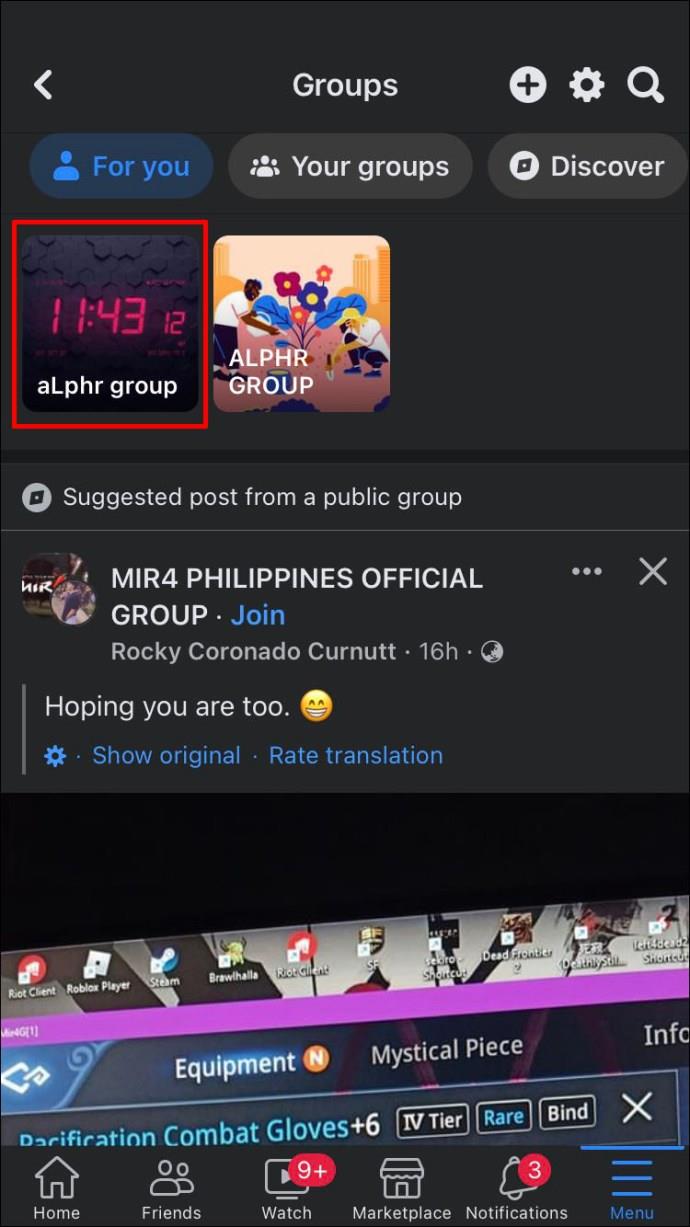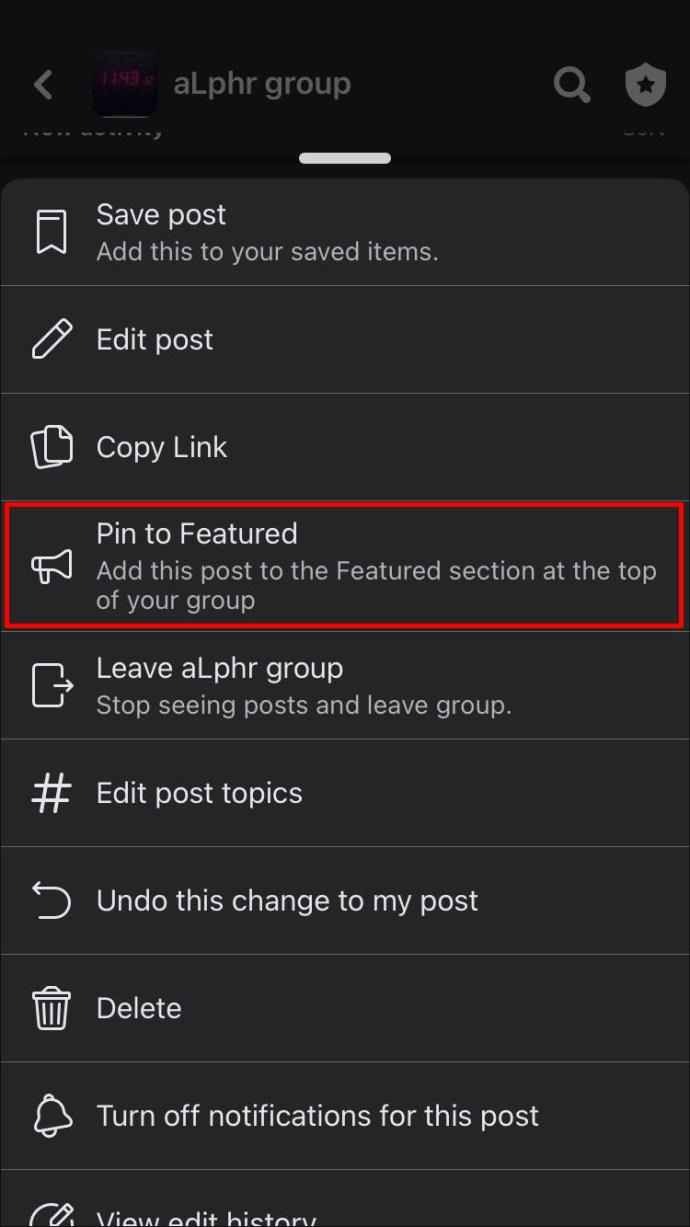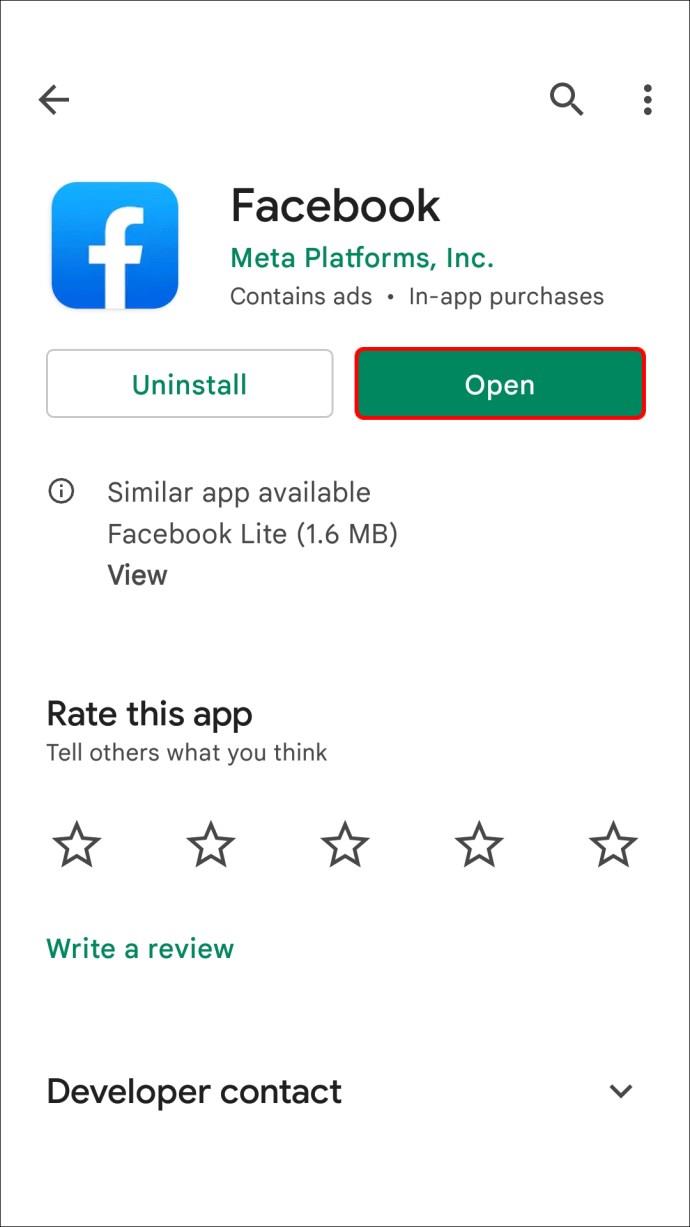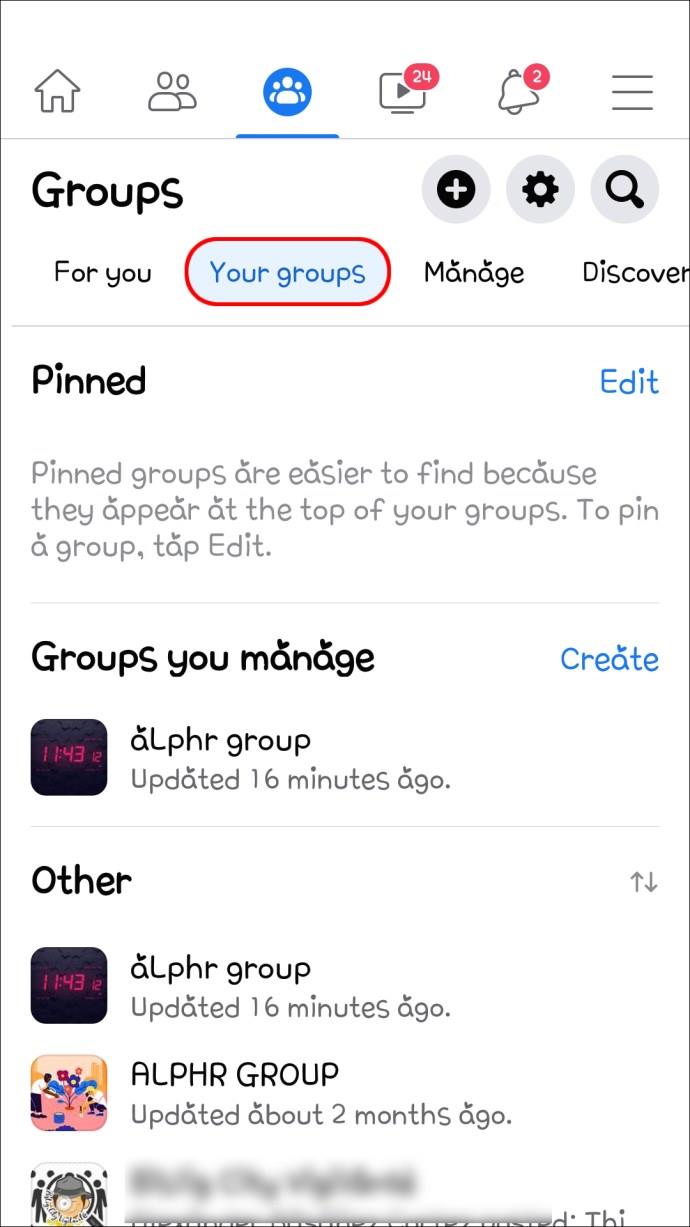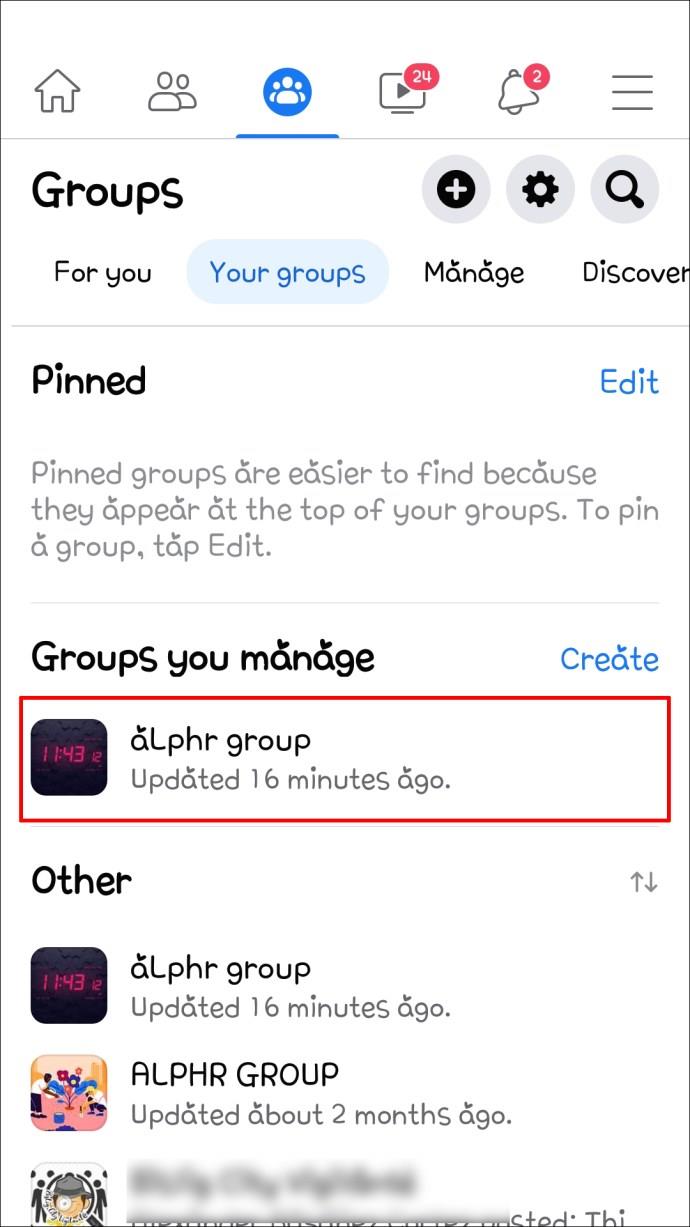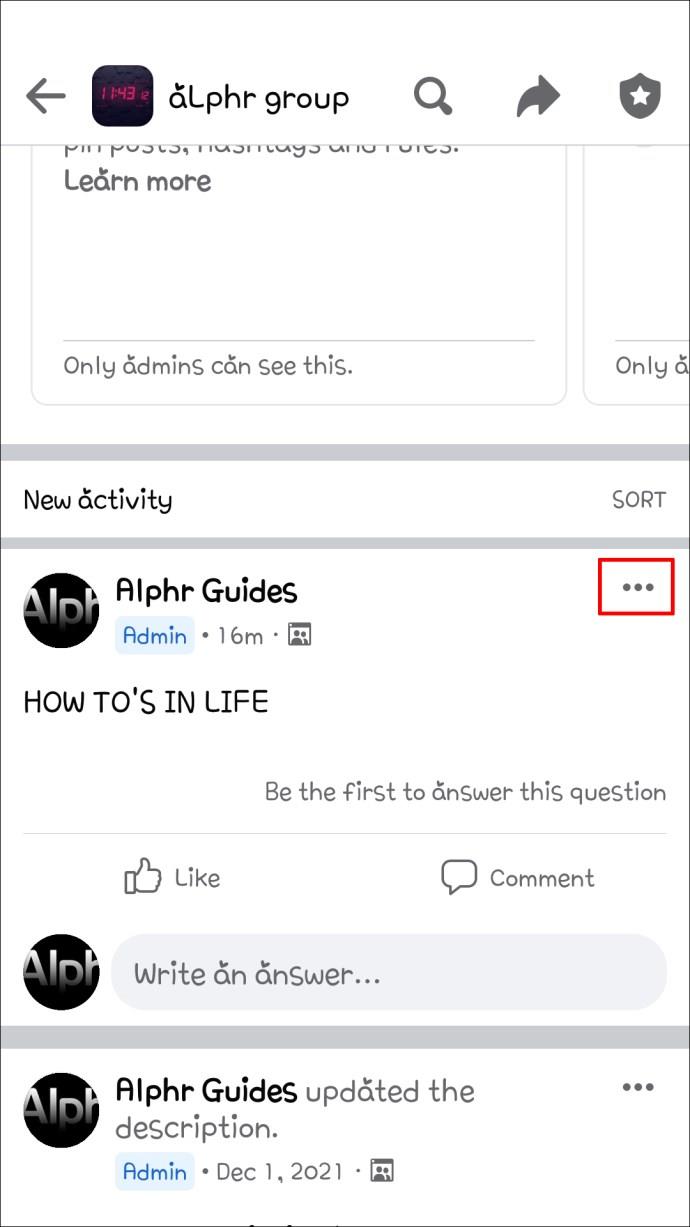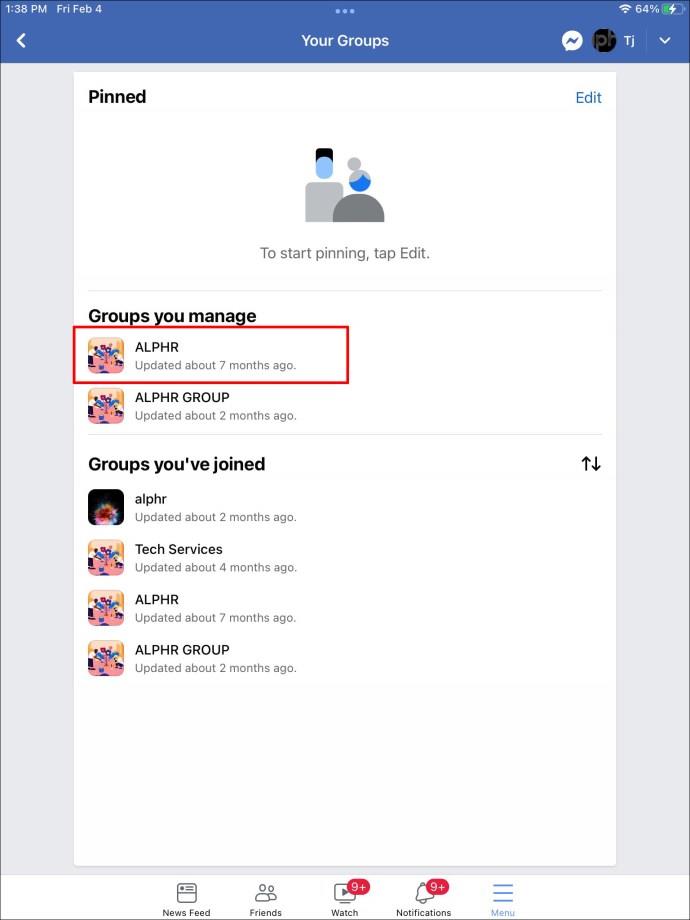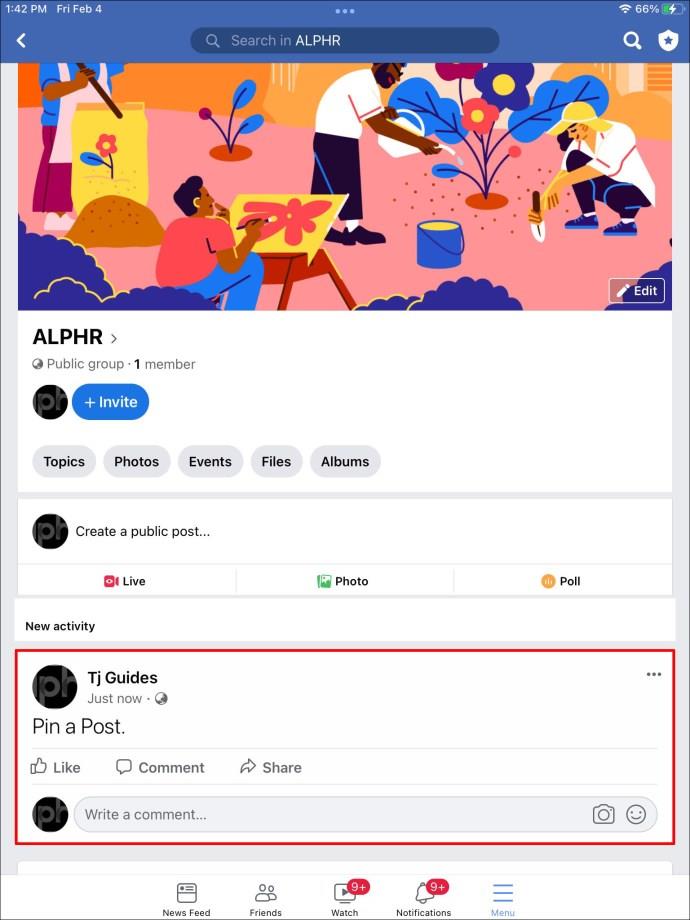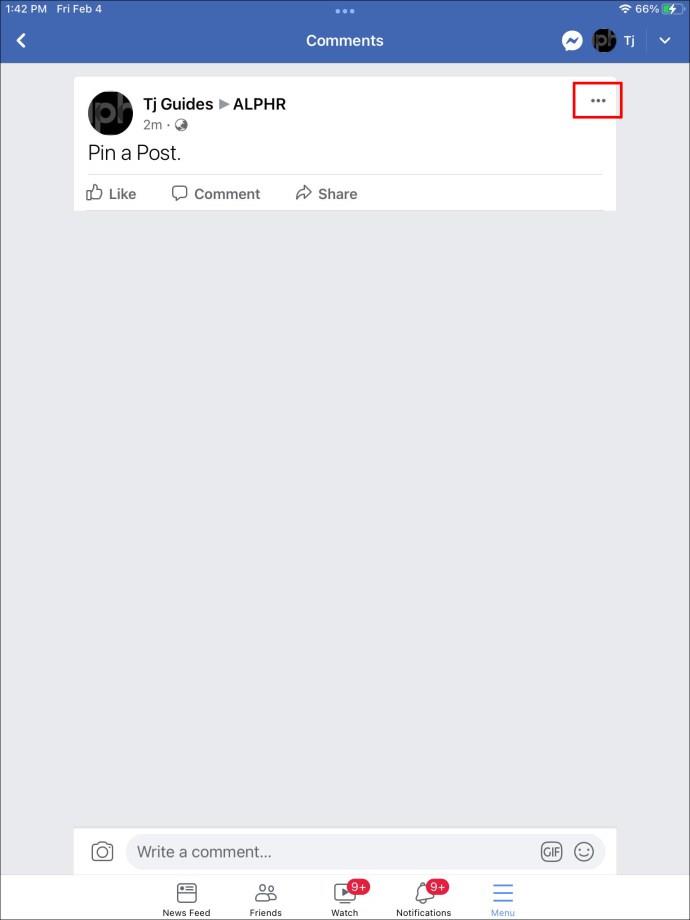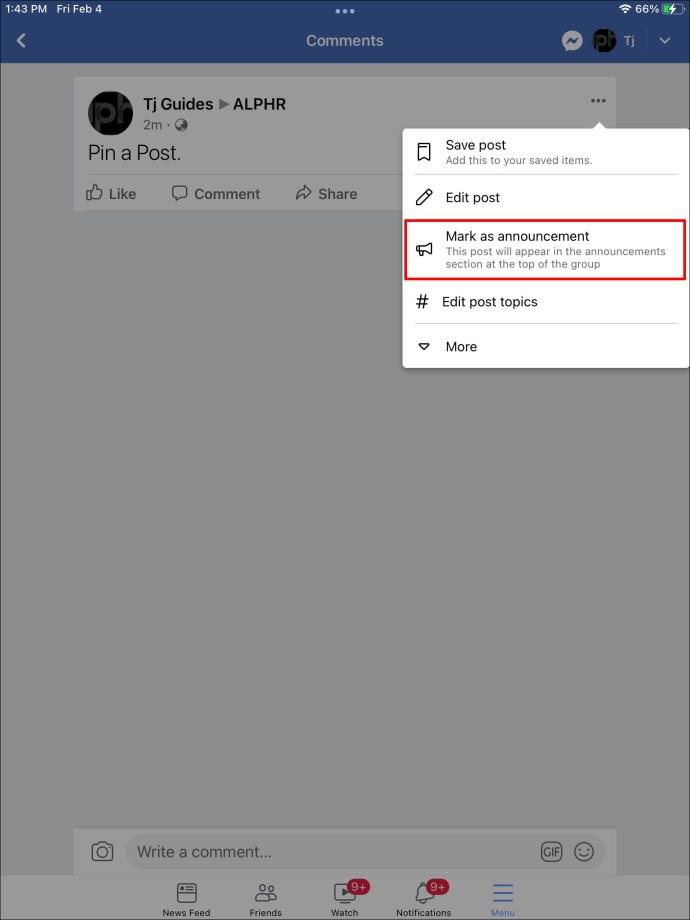Tautan Perangkat
Posting Facebook yang menarik membuat konten media sosial terbaik Anda diperhatikan. Namun, Facebook adalah platform media sosial yang bergerak cepat. Posting yang paling menarik bergerak ke bawah garis waktu dalam waktu singkat. Pengikut Anda tidak akan melihat konten setelah beberapa jam kecuali mereka menggulir halaman ke bawah.

Pastikan postingan Anda mendapat perhatian dengan menyematkannya ke tempat pertama di halaman Anda. Teruslah membaca untuk mempelajari cara menyematkan kiriman di Facebook dan perangkat mana yang dapat Anda gunakan untuk melakukannya.
Cara Menyematkan Postingan di Halaman Facebook di PC
Langkah-langkah untuk menyematkan postingan sangatlah mudah. Lebih mudah lagi jika Anda mengetahui kebijakan Facebook untuk menyematkan konten. Hanya editor dan admin yang dapat menyematkan postingan halaman Facebook di halaman bisnis, Grup, dan organisasi teratas. Tokoh publik juga dapat menyematkan postingan di halaman Facebook mereka.
Menggunakan PC untuk menyematkan postingan bukanlah proses yang rumit. Langkah-langkah berikut membantu Anda menyematkan postingan di komputer dengan cepat:
- Masuk ke akun Facebook Anda dari browser web Anda.

- Klik "Halaman" (ikon bendera) di menu sebelah kiri.

- Buka halaman yang berisi posting yang disematkan.

- Temukan kiriman Facebook untuk disematkan atau buat yang baru.

- Klik menu “Lainnya” (3 titik di pojok kanan atas).

- Pilih "Sematkan ke Bagian Atas Halaman".

Konten bergerak di atas postingan terakhir di timeline. Ikon pin tongkat muncul di sebelah kiriman yang disematkan. Satu posting yang disematkan pada satu waktu diperbolehkan di halaman Anda. Membuat yang baru akan melepas sematan pos yang disematkan sebelumnya.
Anda dapat menghapus postingan dari bagian atas garis waktu saat tidak diperlukan lagi. Untuk melepas sematan postingan Facebook menggunakan komputer:
- Masuk ke akun Facebook.

- Ketuk bendera "Halaman" untuk membuka halaman.

- Pilih pos yang ingin Anda lepas sematannya.
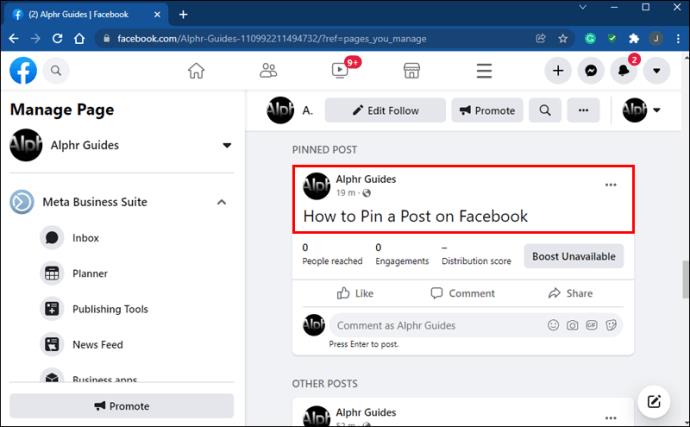
- Ketuk "Lainnya" (3 titik) di sisi kanan atas.
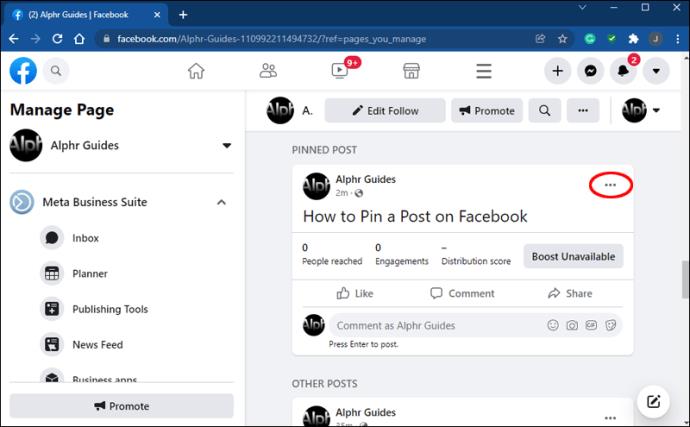
- Pilih “Lepas sematan dari Atas Halaman.”
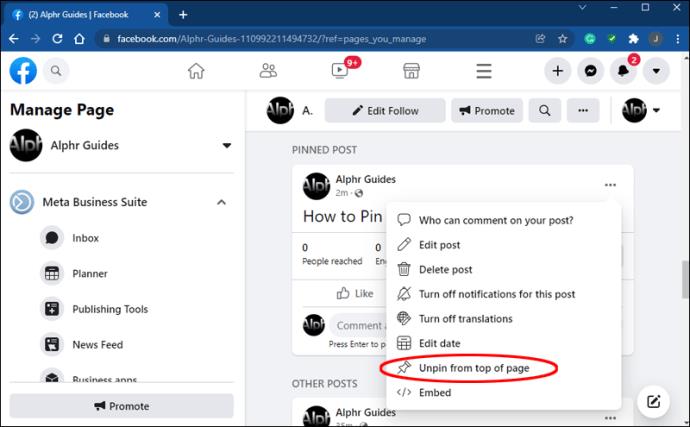
Cara Menyematkan Postingan di Halaman Facebook di iPhone
Facebook memudahkan untuk mengelola akun dari perangkat seluler. Editor dan administrator halaman dapat menyematkan postingan menggunakan perangkat iPhone.
Langkah-langkahnya adalah sebagai berikut:
- Unduh dan buka aplikasi seluler Facebook untuk iPhone.

- Luncurkan aplikasi Facebook.

- Ketuk "Menu" (3 baris di kanan bawah layar).

- Pilih "Halaman".

- Klik pada halaman yang akan menampilkan posting yang disematkan.

- Pilih postingan yang akan disematkan.

- Ketuk menu "Lainnya" (kanan atas).

- Pilih "Sematkan ke Atas".

Pos akan tetap menjadi yang pertama di garis waktu sampai Anda melepaskan sematannya. Ketuk "Lainnya" dan "Lepas sematan Pos."
Cara Menyematkan Postingan di Halaman Facebook di Android
Anda juga dapat menggunakan perangkat seluler Android untuk menyematkan postingan Facebook saat bepergian. Begini caranya:
- Temukan aplikasi Facebook di Google Play Store di perangkat Anda.

- Unduh dan buka aplikasi versi terbaru.

- Buka “Menu” (3 garis horizontal) di kiri atas layar.

- Ketuk "Halaman".

- Pilih halaman untuk menyematkan pos Anda.

- Pilih postingan.
- Ketuk "Lainnya" di menu kanan atas.

- Klik "Sematkan Pos".

Pos Anda akan dipindahkan ke posisi pertama garis waktu. Ikon pin di sebelah kiriman memberi tahu pengikut Anda bahwa itu adalah kiriman yang disematkan. Anda dapat memindahkan pos ke posisi semula sebagai berikut:
- Ketuk "Lainnya" (3 baris di sebelah pos).
- Pilih “Lepas sematan postingan.”
Cara Menyematkan Postingan di Halaman Facebook di iPad
Gunakan juga dapat menggunakan iPad untuk menyematkan postingan di timeline Anda. Ikuti langkah-langkah ini untuk menyematkan postingan di bisnis, organisasi, atau halaman Facebook publik.
Cara menyematkan posting Facebook menggunakan iPad:
- Unduh aplikasi seluler Facebook untuk iOS.
- Luncurkan aplikasi.

- Ketuk "Menu" (3 baris) di kanan bawah layar Anda.
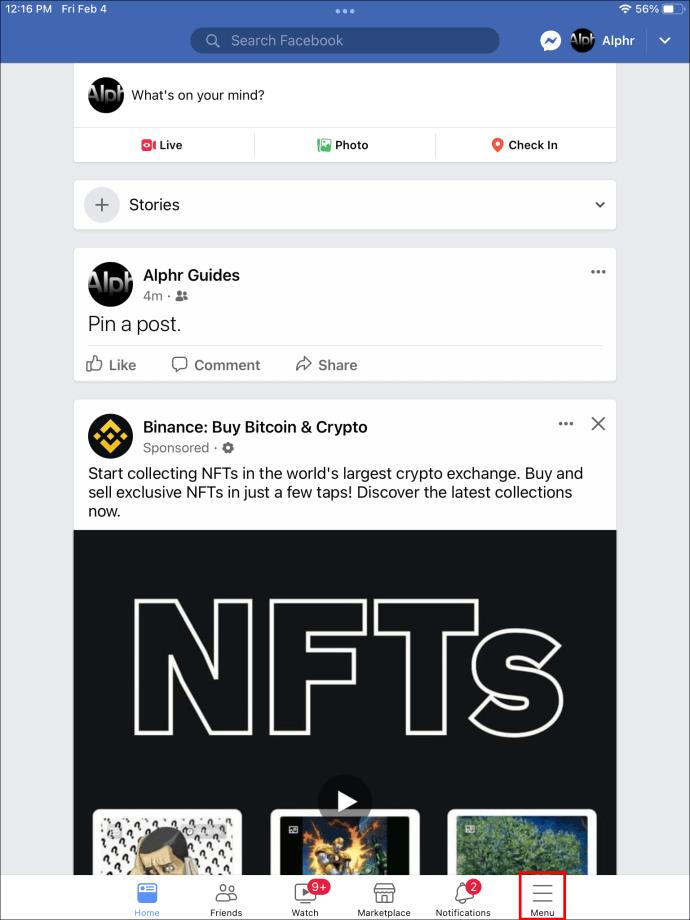
- Pilih "Halaman".
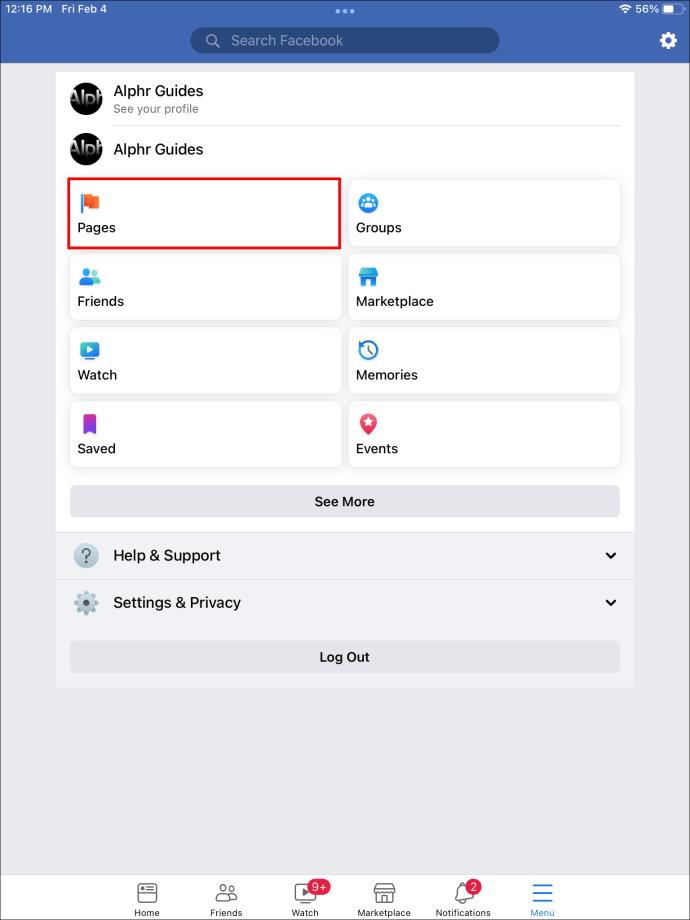
- Pilih halaman untuk pin yang akan diposkan.
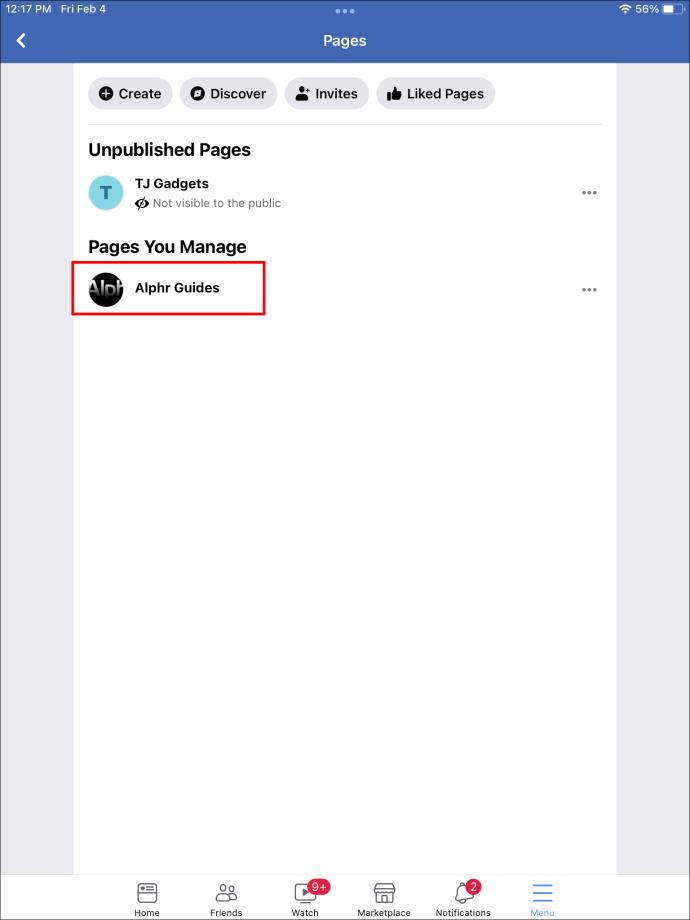
- Klik pada postingan.
- Pilih “Pin to Top” dari menu di sisi kanan postingan (3 titik).
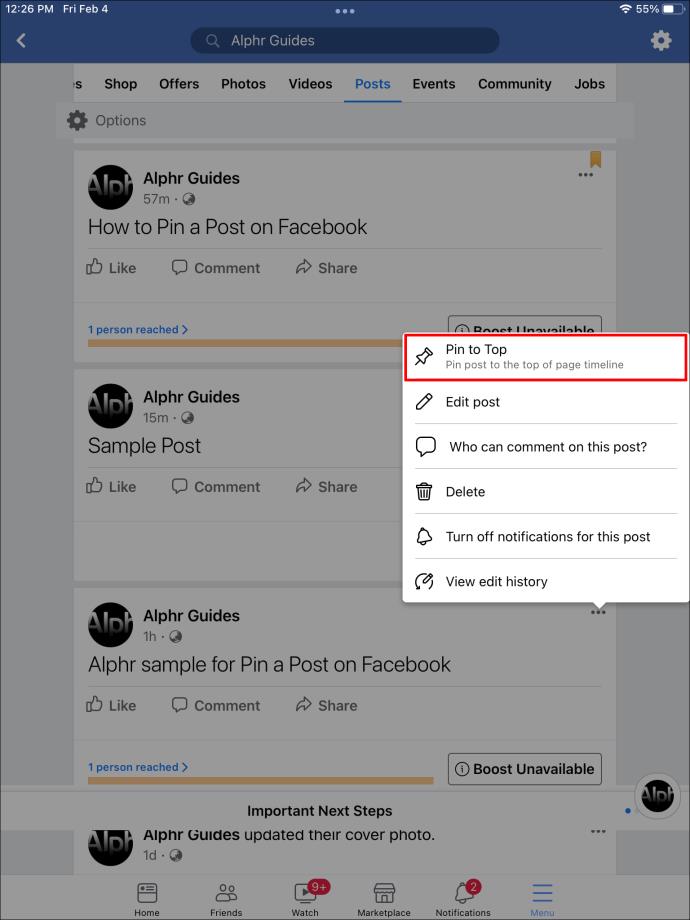
Anda dapat melepas sematan pos kapan pun Anda mau. Ketuk "Lainnya" dan "Lepas sematan postingan". Ini akan kembali ke posisi semula di timeline Anda.
Cara Menyematkan Postingan di Halaman Grup Facebook
Terkadang anggota atau pemimpin grup memposting pesan tentang acara atau rapat yang akan datang. Pengelola halaman grup dapat menyematkan postingan terlebih dahulu di timeline sebagai pengingat. Catatan: Posting yang disematkan di grup Facebook disebut "Pengumuman."
Pemimpin Grup Facebook dapat menyematkan postingan di PC, tablet, atau perangkat seluler. Ikuti langkah-langkah di bawah ini untuk menyematkan postingan ke grup Facebook yang Anda kelola.
Untuk menyematkan postingan Grup Facebook di PC:
- Luncurkan Facebook dari browser web Anda.

- Ketuk "Grup" di sisi kiri layar.

- Pilih halaman grup untuk menyematkan postingan.
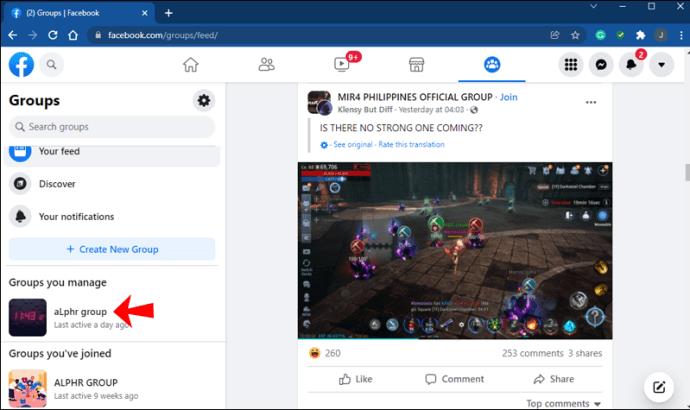
- Buat atau temukan pos untuk disematkan.
- Ketuk "Lainnya" (tiga titik) di samping pos.
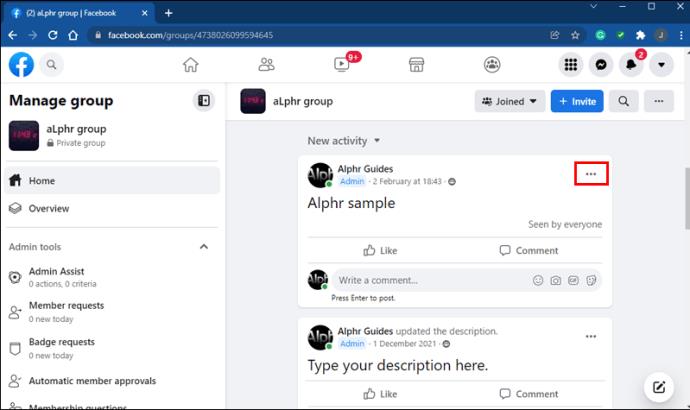
- Pilih "Sematkan ke Unggulan."

Posting Anda muncul sebagai pengumuman pertama di halaman grup. Ketuk "Lainnya" lalu "Hapus Pengumuman". Manajer grup dapat menyematkan hingga 50 pengumuman sekaligus. Namun, Facebook merekomendasikan untuk memposting satu atau dua postingan pengumuman untuk menghindari kebingungan.
Untuk menyematkan kiriman Grup Facebook di iPhone:
- Buka aplikasi Facebook.

- Arahkan ke grup pos yang disematkan yang dimaksud.
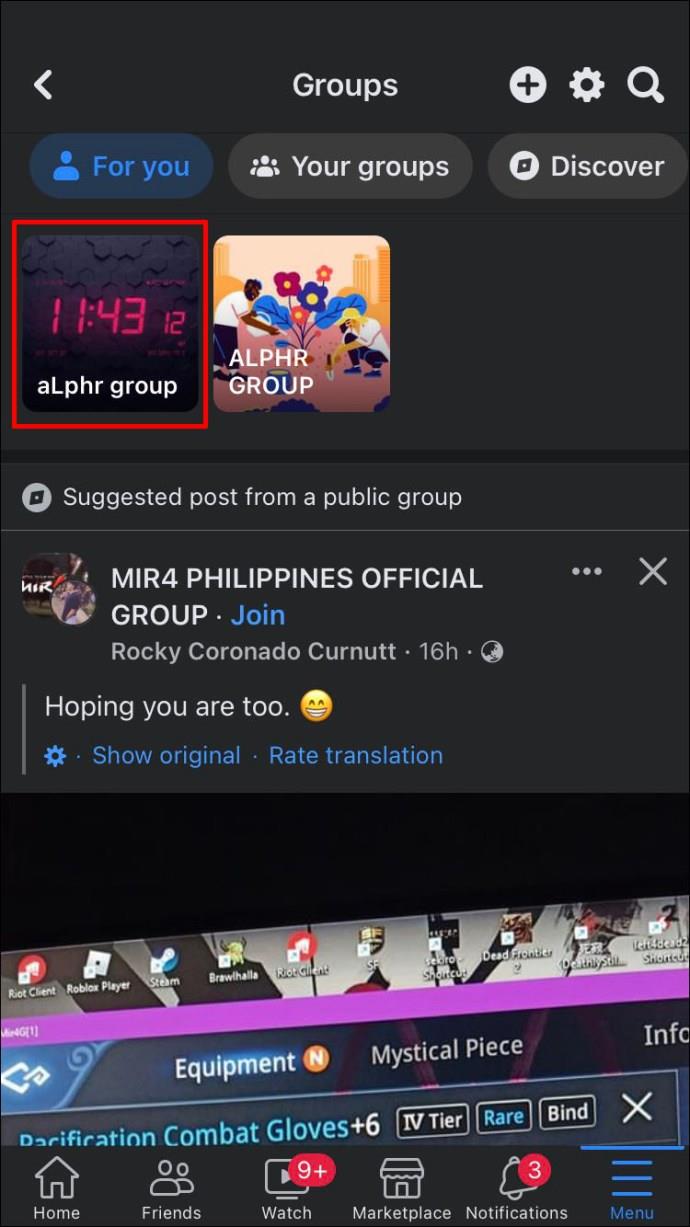
- Pilih atau buat postingan yang akan disematkan.
- Ketuk "Lainnya" lalu "Tandai sebagai Pengumuman".
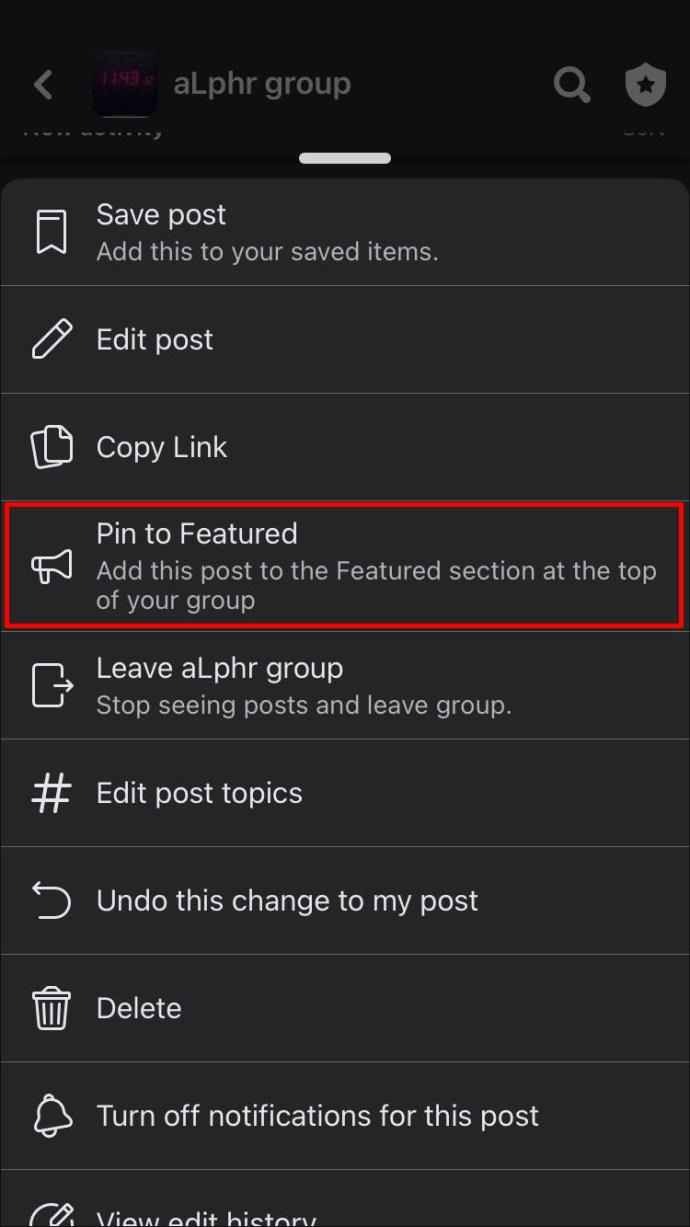
Beberapa pengguna mengetuk "Lainnya" untuk kedua kalinya untuk memastikan postingan tetap menjadi yang pertama di timeline. Pilih "Lainnya" dan "Hapus Pengumuman" saat Anda tidak perlu lagi menyorotnya.
Untuk menyematkan postingan Grup Facebook di Android:
- Buka aplikasi Facebook di perangkat Anda.
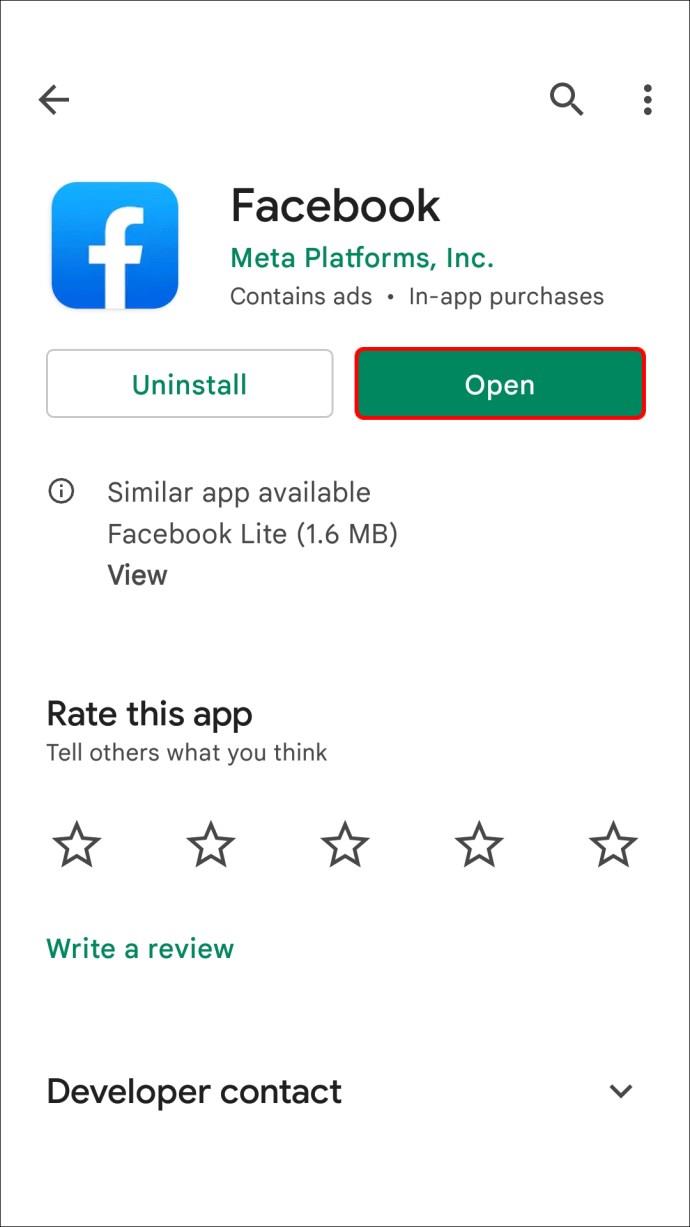
- Ketuk "Grup" lalu "Grup Anda".
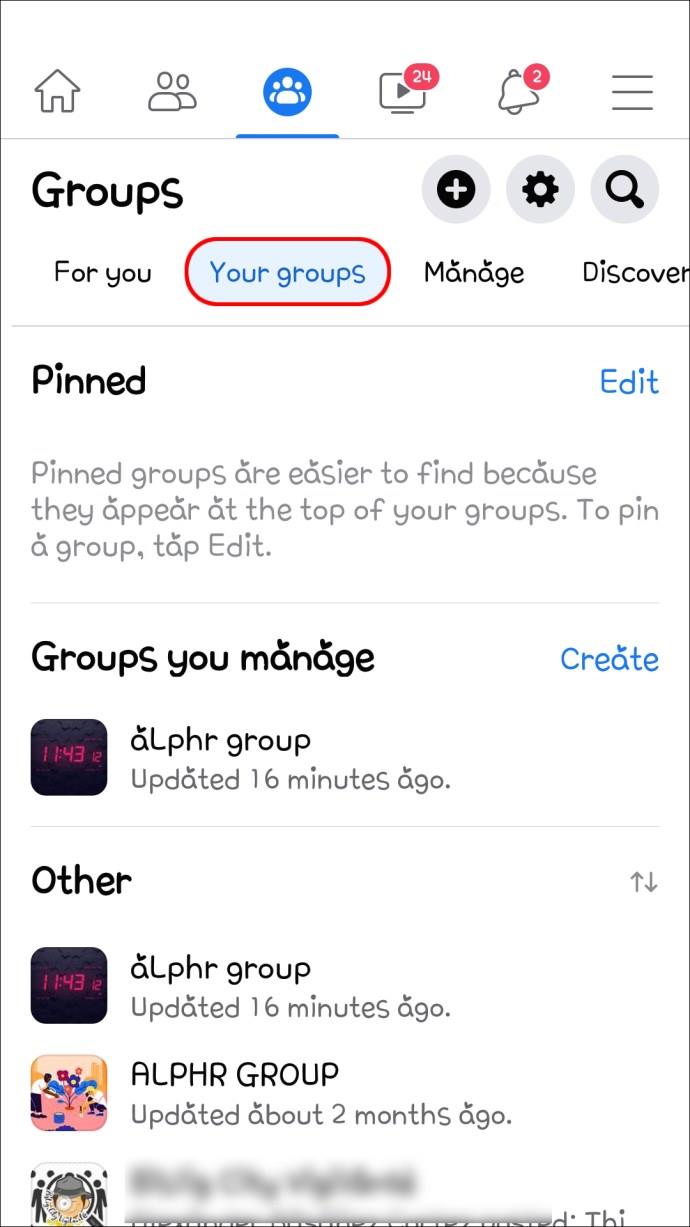
- Pilih halaman grup tempat Anda akan menempatkan posting yang disematkan.
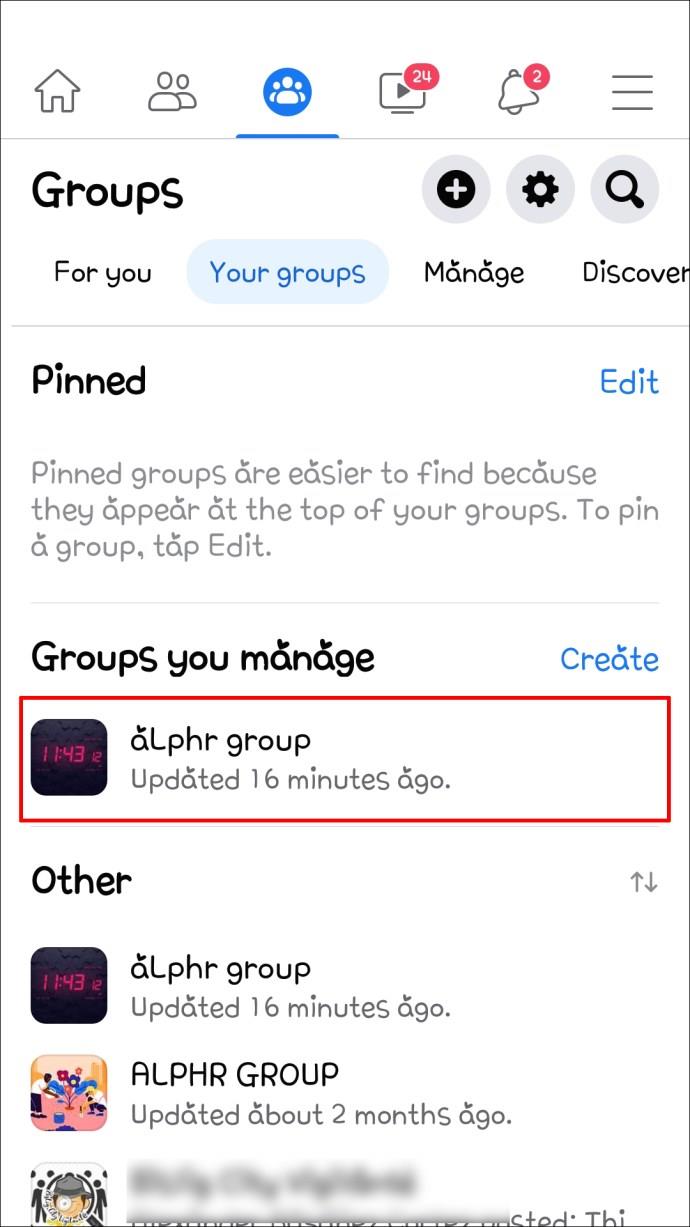
- Buka "Lainnya" (3 titik) di sisi kanan pos.
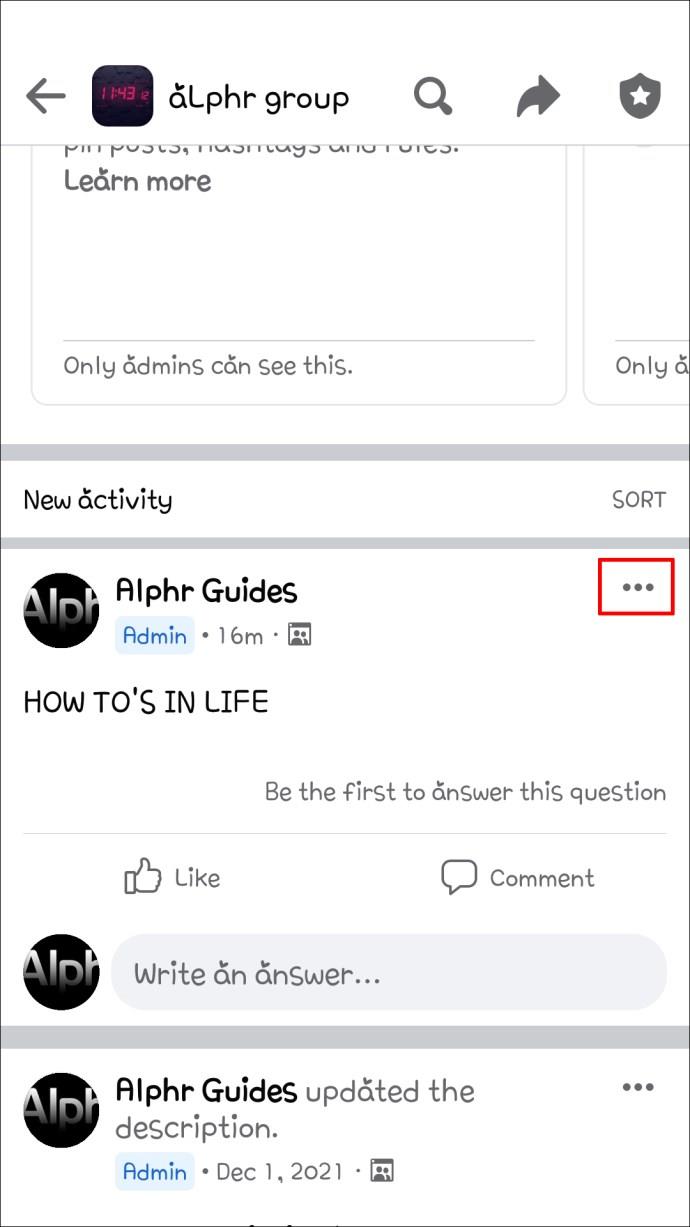
- Pilih opsi "Tandai sebagai Pengumuman".
Postingan Anda muncul di bagian Pengumuman (di bagian atas halaman grup). Anda dapat melepas sematnya dengan mengetuk "Lainnya" dan "Hapus Pengumuman".
Untuk menyematkan kiriman Grup Facebook di iPad:
- Luncurkan aplikasi Facebook.

- Pilih halaman grup tempat Anda ingin menyematkan postingan.
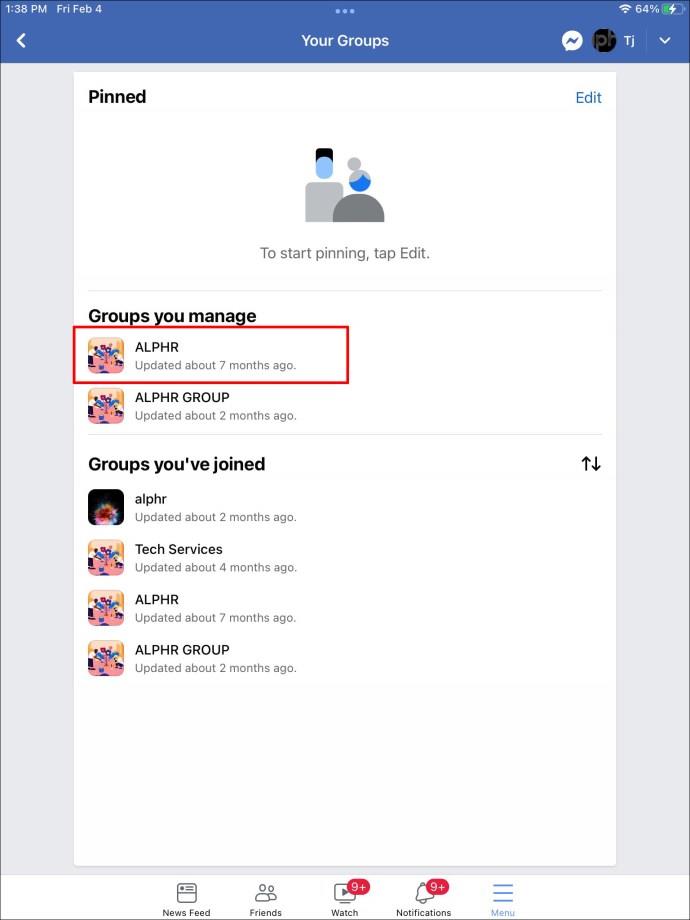
- Pilih postingan yang akan disematkan atau buat dan publikasikan postingan baru.
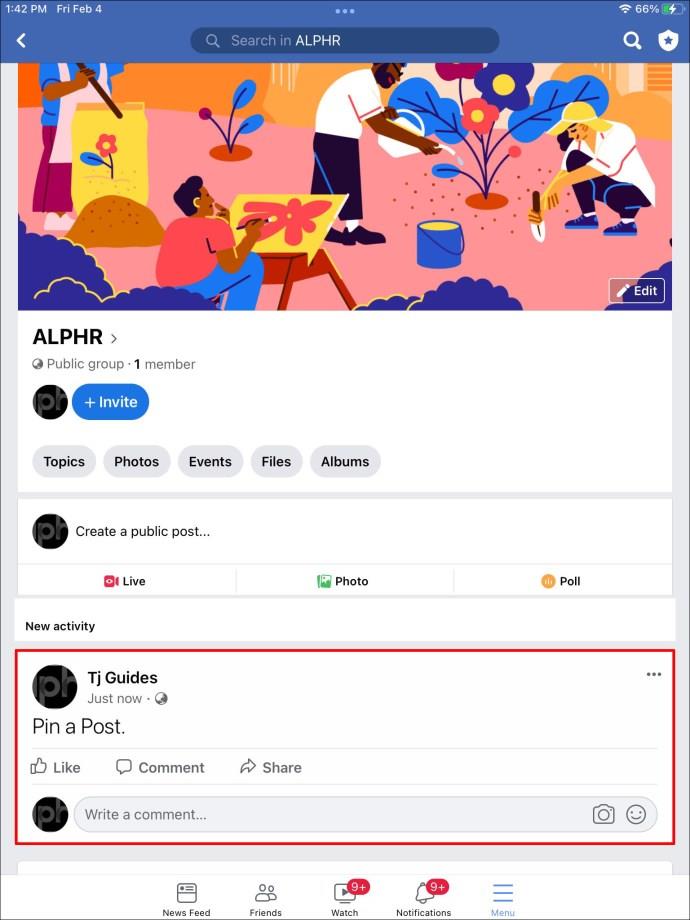
- Ketuk "Lainnya".
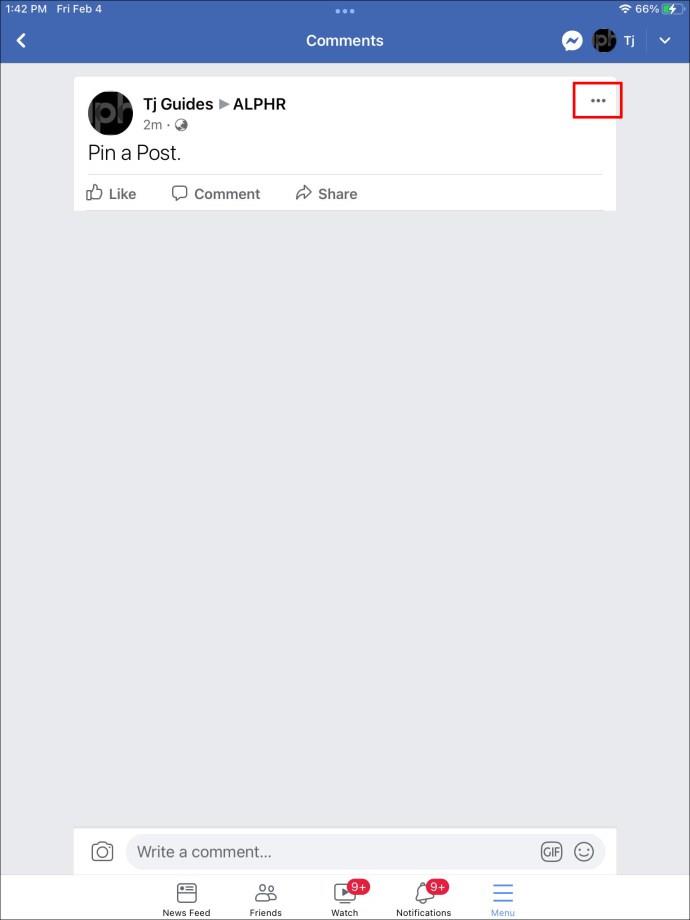
- Pilih “Tandai sebagai Pengumuman.”
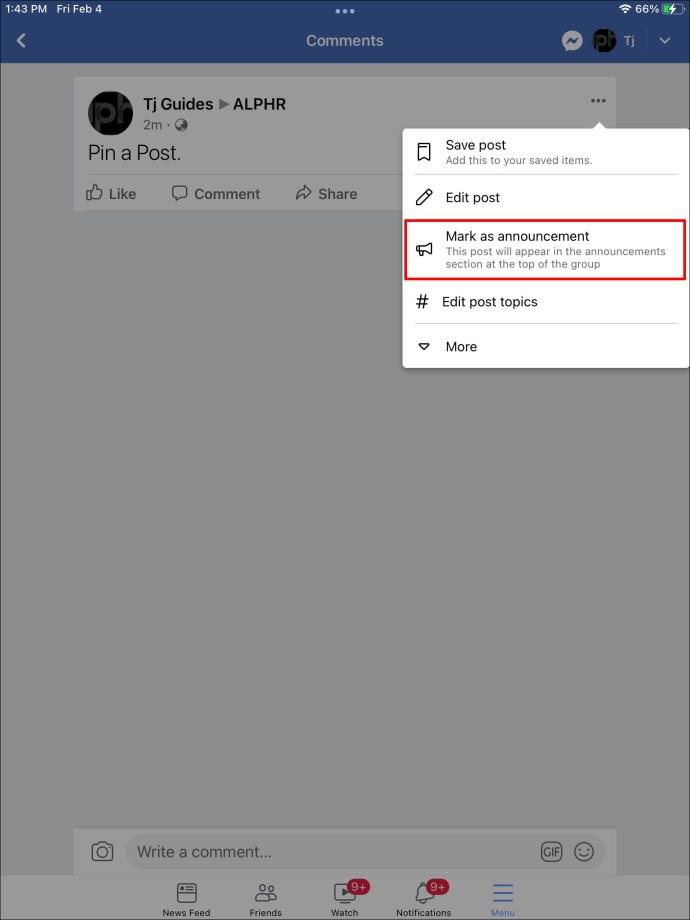
Tempel Pin di dalamnya
Beberapa pengikut Anda tidak masuk ke Facebook setiap hari. Oleh karena itu, Anda mungkin perlu membiarkan konten atau pesan terlihat di halaman Anda untuk sementara waktu. Menyematkan pos Anda memberinya waktu untuk mendapatkan daya tarik. Pemirsa dapat membagikan, menyukai, atau mengomentari pos selama yang Anda inginkan.
Beri pemirsa Anda cukup waktu untuk terlibat dengan konten media sosial Anda. Tempelkan pin di postingan Anda yang paling mengesankan atau informatif untuk menarik perhatian sebanyak mungkin.
Apakah Anda editor atau administrator Facebook? Beri tahu kami jika menyematkan pos Anda meningkatkan interaksi pemirsa. Tinggalkan komentar Anda di kotak di bawah ini.